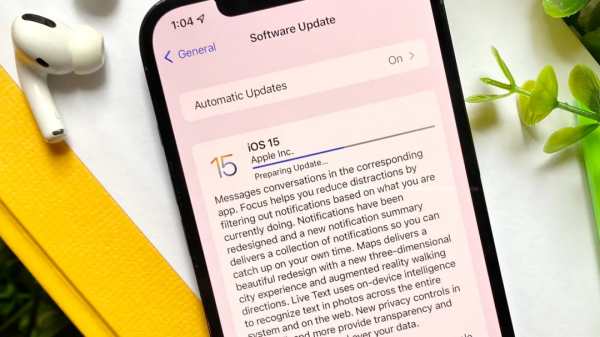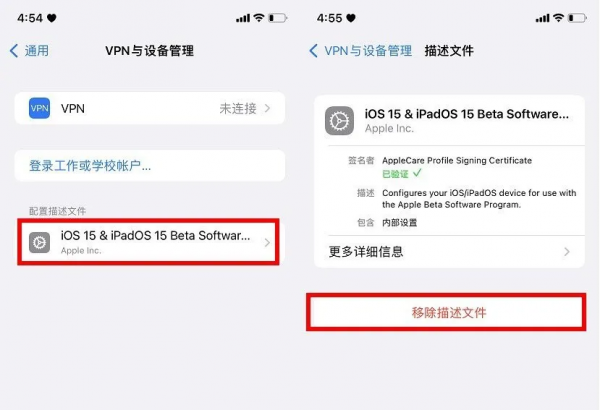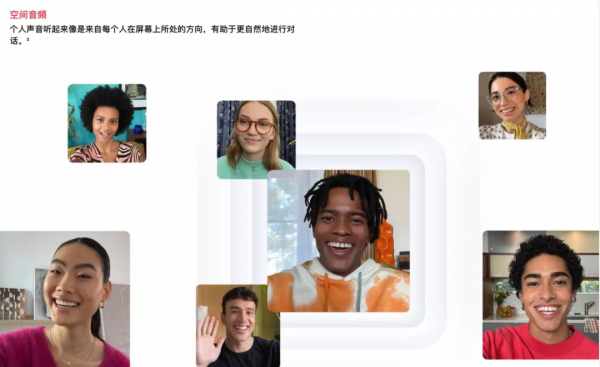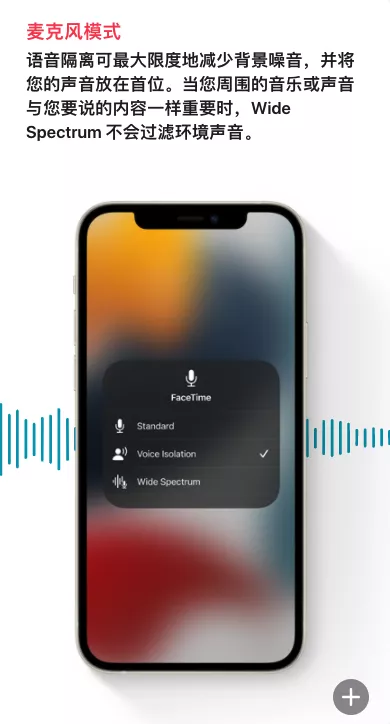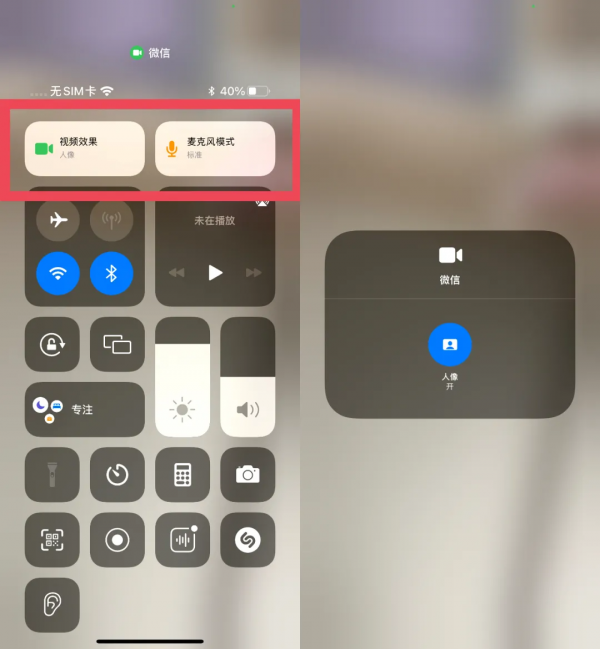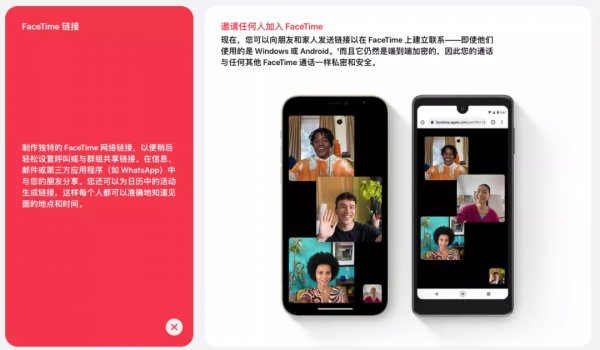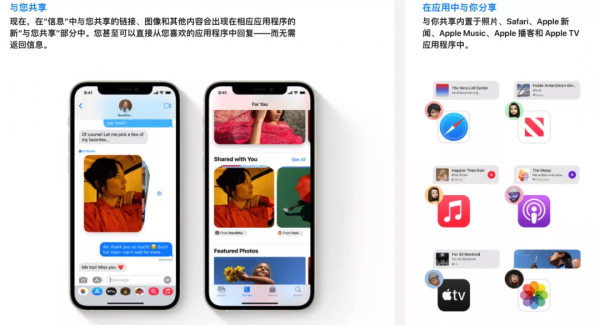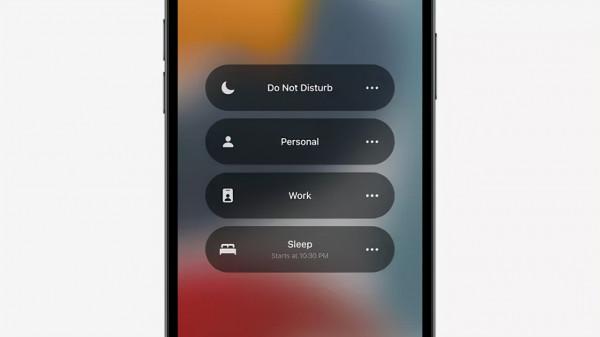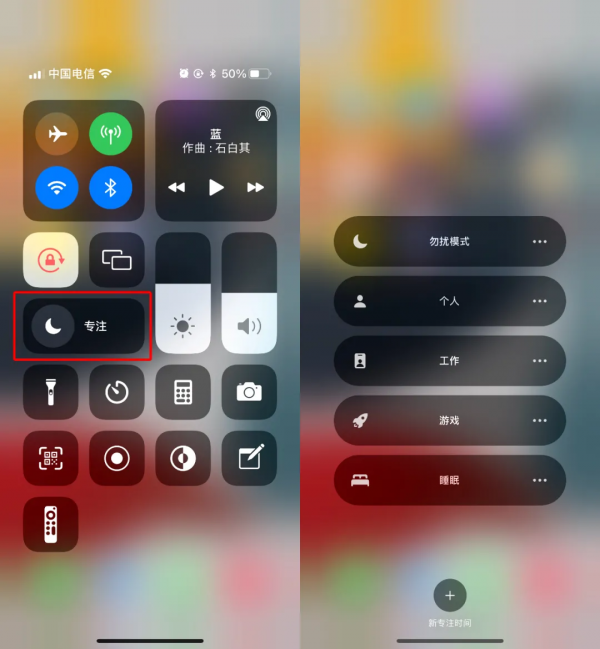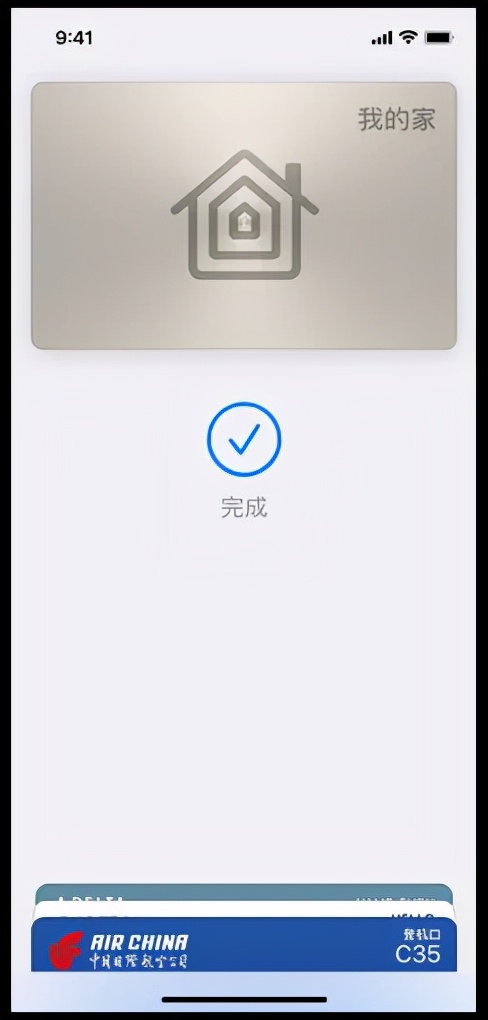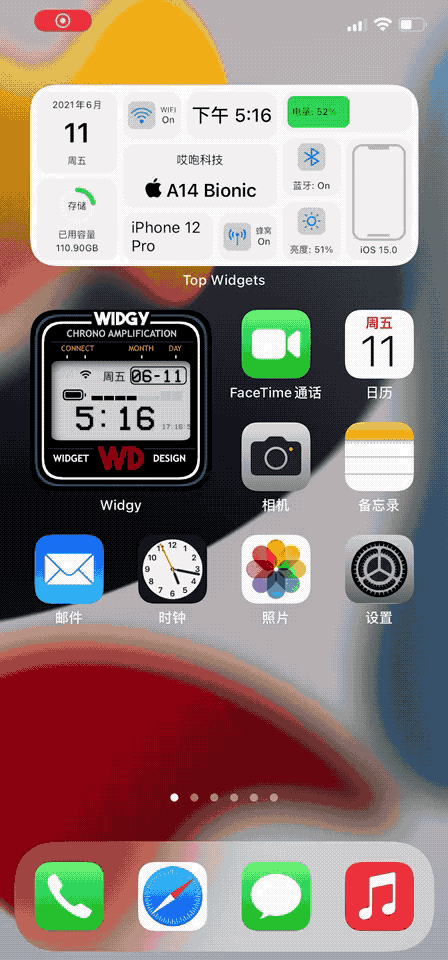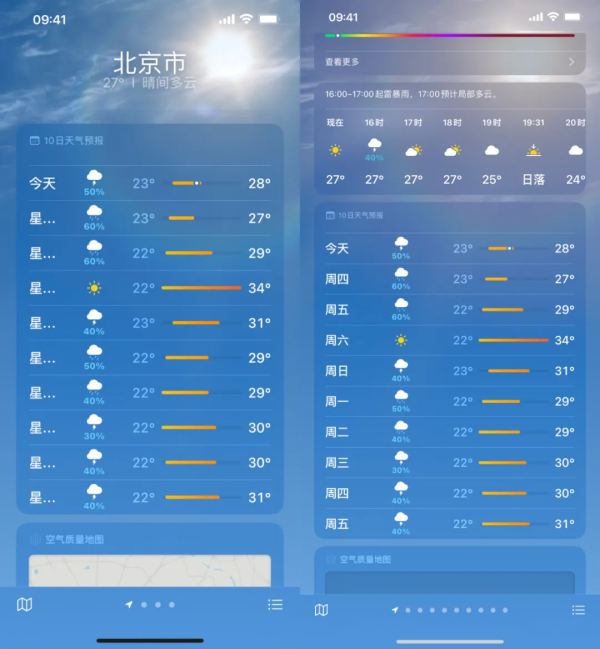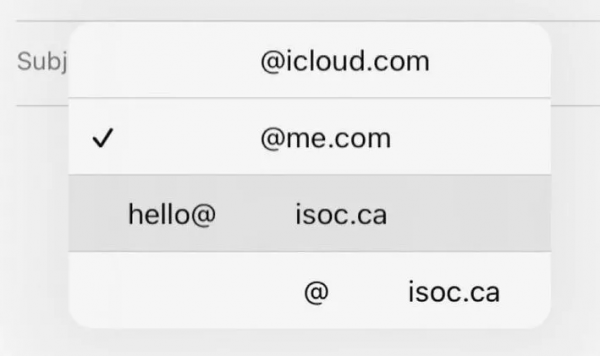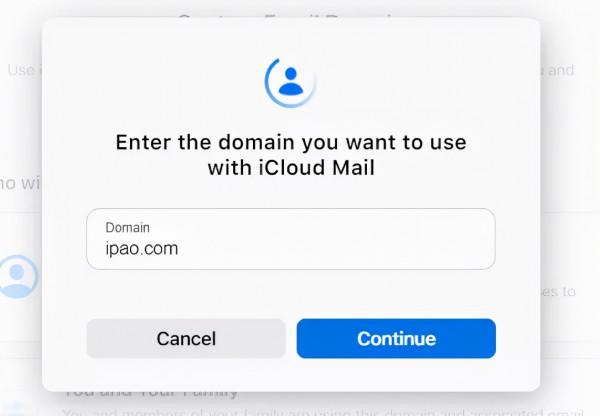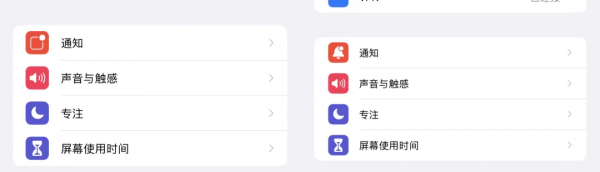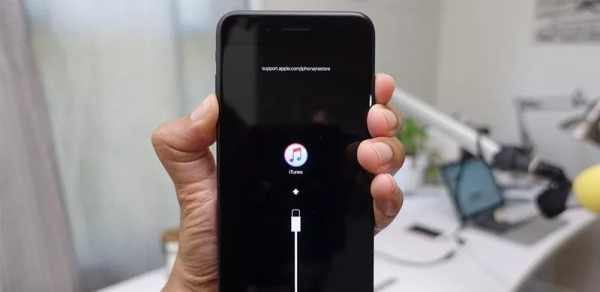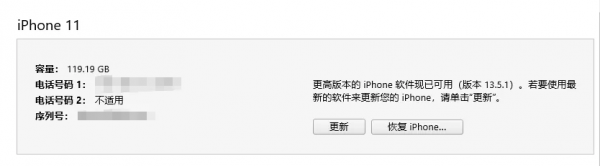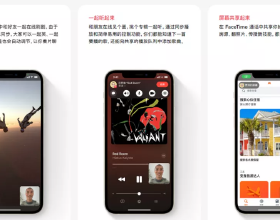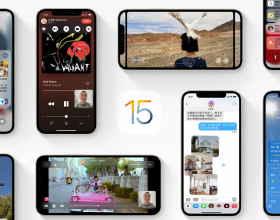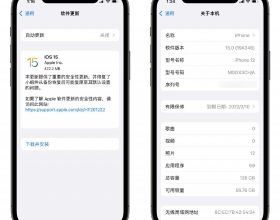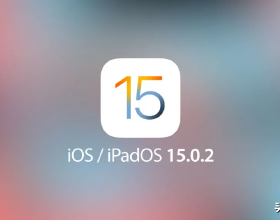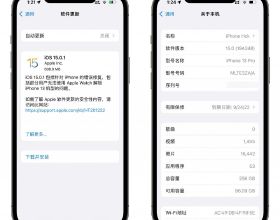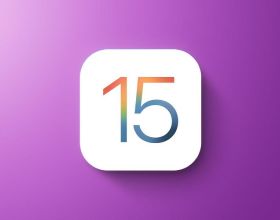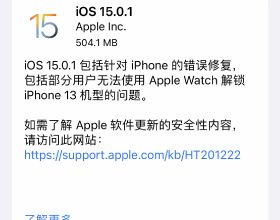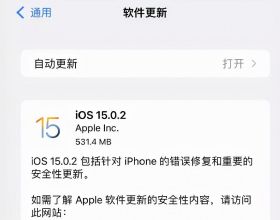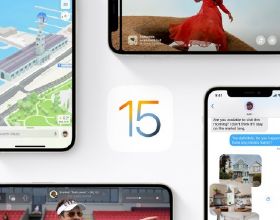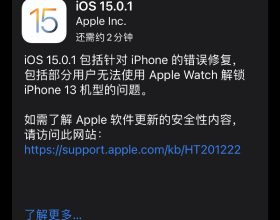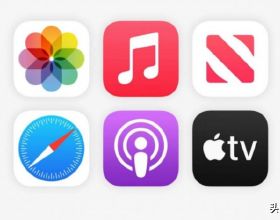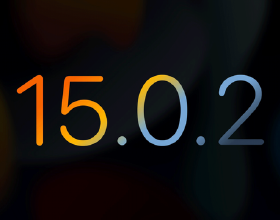iPhone 13 還沒用上,iOS 15 正式版先發布了,升完系統四捨五入就等於換了個新手機啊~
今天凌晨,蘋果向用戶推送了 iOS/iPadOS 15.0 正式版系統,同時推送的還有 watchOS 8、tvOS 15、HomePod 15 的正式版系統。
iOS 15.0 正式版版本號為 19A34 6,和此前的 RC 版(19A344)有所不同,已經升級了 RC 版的同學,在設定中刪掉描述檔案即可獲得一個升級補丁,升到正式版。
作為一年一度的大版本更新,iOS 15 帶來了多項全新功能以及改進。測試了三個多月後,iOS 15 正式版有哪些變化呢?
|更新內容 CONTENT
FaceTime
iOS15 的第一項更新是 FaceTime 上線的新功能。
最佳化升級後的 Facetime ,藉助空間音訊技術,使通話更加“自然、舒適”。
麥克風支援語音突出,透過演算法遮蔽掉背景噪音,優先處理人聲,可以理解為 AirPods 裡的降噪模式。
影片方面,可實現類似於群聊的效果,以及影片人像背景模糊模式。
同時,使用者可以建立專屬視訊通話連結,並且支援分享到聊天、日曆、郵件中。
關鍵的來了,建立的專屬視訊通話連結,還支援透過電腦瀏覽器開啟,蘋果以外的安卓和 Windows 裝置同樣支援開啟。
不過,WWDC 上提到的“Shareplay”現在還未上線,不知道要延期到什麼時候。
訊息
全新的 iMessage 中新增與你共享板塊,可以歸納收集圖片,這樣分享更加方便。
此外與你共享功能還整合在瀏覽器、音樂等其他 App 當中,以至於可以直接在這些 App 中回覆,無需再返回資訊。
當資訊中收到了多張照片,就會自動顯示為拼貼畫或優雅的影象堆疊,可以滑動瀏覽,輕點幾下即可將它們儲存到相簿庫中。
Focus(專注模式)
這個功能,主要是幫助使用者專注於重要資訊,可以提取重要通知,也可以根據重要級排序。
你可以根據自己的狀態設定不同型別的通知偏好,比如在開車、工作、睡覺或設定使用自己選擇的自定義類別。
有點類似微信當中的“狀態”,比如設定了勿擾模式,其他使用者就會知道你什麼時候不想被傳來的鈴聲打擾,或者私人模式下只有家人、朋友能聯絡你等等。
總之就是下班以後,休想找到我了。
通知
重新設計的通知介面,現在有了新的外觀,包括聯絡人照片和更大的應用程式圖示,使它們更容易識別。
同時為了減少使用者分心,新的通知摘要收集了非緊急通知。
比如說一些新聞 App、影片 App 的廣告和訊息推送,就會捆綁在通知摘要裡,可能你在早上或者晚上睡覺前,就會收到這個捆綁通知資訊。
至於哪些資訊會被捆綁到摘要,iPhone 會透過你平時的使用情況來自動按優先順序排布,最相關的通知將被提升至頂部。
緊急資訊會馬上送達,所以重要的談話不會被收入通知摘要。
當然,這裡不包括來自其他人傳送的資訊。
地圖
全新的地圖將呈現城市 3D 檢視,還有詳細的道路資訊,可以協助駕駛員通行,並在交通檢視中提供更多資訊,甚至連人行道、立交橋都能顯示。
此外,地圖會自動跟蹤使用者的出行路線,並提醒使用者何時下車,如果下車後不知道方向,還可以進行 AR 導航。
可惜,以上功能僅限部分國家和地區使用。留給我們中國大陸的,只有新的“交通功能”,公共交通整合功能會顯示附近的車站和交通所需時間,還可將你的常用路線置頂。
Safari
重新設計的 Safari 瀏覽器優化了螢幕空間,並且突出正在觀看的內容,新標籤頁欄也更緊湊,懸浮在螢幕底部,標籤頁之間的切換更加方便。
標籤頁組可以儲存標籤頁,並在 iPhone、iPad 和 Mac 上都能隨時訪問。
錢包
蘋果正在逐漸開放 NFC 功能,全新的錢包功能可以新增駕照或者身份證,同時車鑰匙、門禁解鎖等卡片也可以加入進來。
實時文字
實況文字可以識別照片中的文字,以便使用者進行操作,有點類似咱們之前介紹過的 OCR 功能。
比如可以直接提取圖片中的文字後,可以用於記錄和查詢,甚至可以直接識別照片中的電話並直接撥號。
實時文字也適用於相機,隨時拍攝文字,隨時獲取文字中的資訊。
同時,對於相片中的資訊,也可以更精準的搜尋到相關的內容,方便收集和整理。
天氣
全新的天氣包括了更詳細的天氣資料,並且重新設定了動畫背景。
|其他改進 IMPROVE
1.基帶升級
iOS 15 正式版的基帶由原來的1.80.00 升級到了2.09.10。根據博主@自信的眉毛 反映,升級到 iOS 15 之後訊號變強了。
2.關機後位置可見
iOS 15 中,即使 iPhone 關機,依然可以透過查詢網路定位裝置。
3.iCloud+
iCloud+ 帶來更多隱私特性,比如 Private Relay,可以透過兩個不同的網路中繼來傳遞資料,別人無法讀取和檢視。iCloud+ 可以讓你連線無限的家庭安全攝像頭,但它們的影片不會影響你的儲存。
訂閱了 iCloud+的使用者可以自定電子郵件域名了。
對設定自定義電子郵件域名感興趣的 iCloud+ 使用者可以訪問 icloud.com 網站,選擇其姓名下的"賬戶設定",並選擇"自定義電子郵件域名"下的"管理"項。
使用者最多可以用五個自定義域名傳送和接收電子郵件,而家庭成員每個域名最多可以有三個電子郵件地址。
蘋果還非常“周到”地想到了你的身後事。如果你不幸掛了,你的家人就可以繼承你儲存在 iCloud 中的虛擬遺產,一條龍服務
(謝謝,但你管得是不是有點太多了)
4.部分圖示重繪
5.新增 Animoji 表情
6.Siri
Siri 現可離線使用。
7.其他細節調整
|升級建議 UPDATE
已升級 iOS 15 測試版的同學,刪除描述檔案即可收到正式版更新。
雖然這次 iOS 15 支援 iPhone 6S 及之後機型升級,但我建議 iPhone Xs 起步,較新機型的使用者可以考慮升級 ,老機型就別逞強了,不然掉電速度那是嗖嗖的。
另外,大版本升級不建議 OTA,可能會出現很多意想不到的 bug,大家還是老老實實備份然後使用電腦端 iTunes 進行完整刷機升級。
|降級教程 REDUCE
升級到 iOS 15 之後,發現不適合自己?沒事,降級唄。
首先掃描下面小程式碼,開啟後選擇需要降到的系統版本,點右邊的下載圖示複製連結。
(想看自己的裝置能不能降級?長按識別下方小程式)
↓↓↓
就像這樣,有綠燈點亮的版本說明可以降級,否則就是通道已關閉,無法降級。
點選旁邊的下載圖示,把這個連結用電腦瀏覽器開啟,就會開始自動下載啦。
說到這,我要問問你們,升級 iOS15 前備份了嗎?因為從高版本降級至低版本,資料無法保留,iOS15 下的備份在 iOS14 不通用 ,等待你的將是一部空空如也的手機。(下次聽話,升級前先備份,不要在來不及的時候後悔)
降級之前,注意需要先關閉“查詢我的 iPhone ”,否則一旦你忘記了 ID 和密碼,你這部手機就會變成一塊磚。
然後將 iPhone 進入 DFU 模式,具體方法可以度娘,或者用愛思助手一鍵進入 DFU 模式。
下載完成後連線 iTunes ,Windows 系統按住鍵盤上的 Shift 的同時用滑鼠點選更新,隨後在電腦桌面上找到剛才下載的更新包並開始更新;
Mac 系統按住鍵盤上的 Option ,同時用滑鼠點選更新,選擇剛剛下載的更新包,然後耐心等待更新完成即可。
需要注意的是,當你的 iPhone 進入恢復模式後,那麼你之前手機上的資料可能會被清空,所以無論想對你的 iPhone 進行什麼樣的操作,記得先備份!